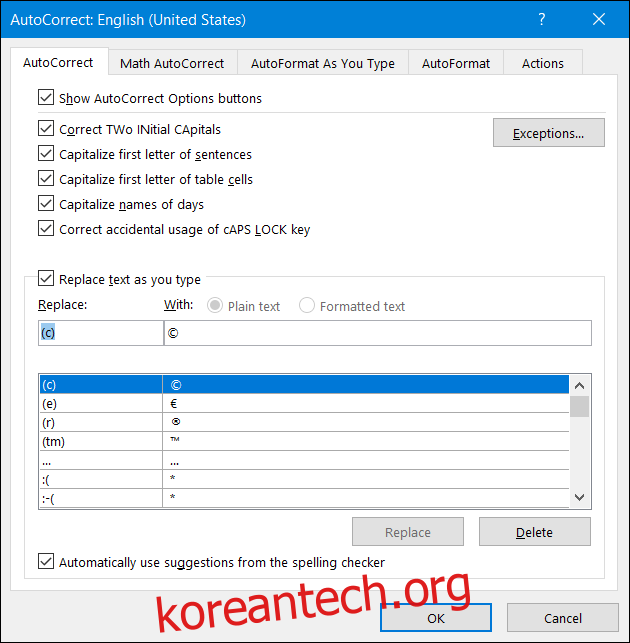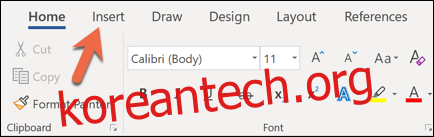몇 번의 재빠른 키 입력으로 수백 개의 기호를 Word 문서에 쉽게 삽입할 수 있습니다. 가장 일반적으로 삽입되는 두 가지는 저작권 및 상표 기호이므로 문서에 삽입할 수 있는 몇 가지 빠른 방법을 살펴보겠습니다.
기호 메뉴를 사용하여 저작권 또는 상표 기호를 삽입하는 방법
Word의 리본에서 “삽입” 탭으로 전환합니다.
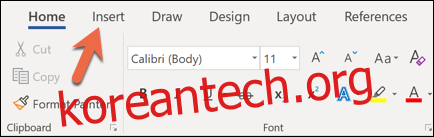
“기호” 버튼을 클릭합니다.
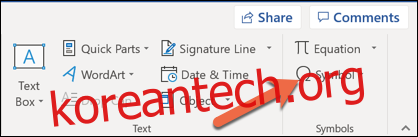
기본적으로 저작권 및 상표 기호는 드롭다운 메뉴에서 바로 사용할 수 있습니다. 둘 중 하나를 클릭하여 문서에 삽입합니다.
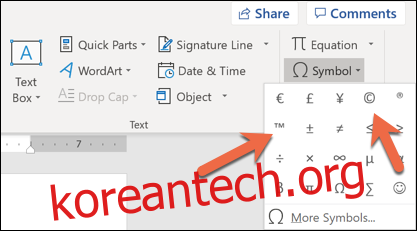
프레스토 악장! 이제 기호가 문서에 있습니다.
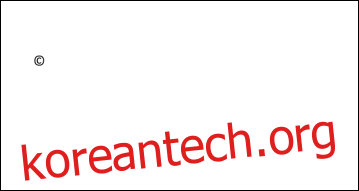
“기호” 드롭다운 메뉴에 저작권 또는 상표 기호가 표시되지 않으면 다른 기호를 많이 삽입했다는 의미일 수 있습니다. Word는 사용자가 사용한 마지막 20개의 기호를 기억하고 해당 메뉴에 배치하여 거기에 나타나는 다른 기호를 밀어냅니다. 따라서 표시되지 않으면 “기호 추가” 옵션을 클릭하고 찾아보아야 합니다.
Word에 기호를 삽입하는 방법에 대한 자세한 내용은 해당 주제에 대한 기사를 확인하십시오.
키보드를 사용하여 저작권 또는 상표 기호를 삽입하는 방법
키보드를 사용하여 Word에 저작권 및 상표 기호를 삽입할 수도 있습니다. 두 기호가 기본적으로 Word의 자동 고침 설정에 포함되어 있기 때문에 작동합니다.
저작권 기호를 삽입하려면 “(c)”를 입력한 다음 스페이스바를 누릅니다. 저작권 기호가 나타납니다.
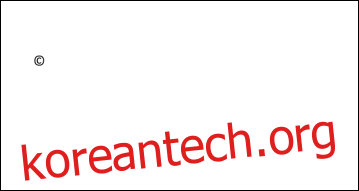
상표 기호를 삽입하려면 “(tm)”을 입력한 다음 스페이스바를 누릅니다. 상표 기호가 나타납니다.
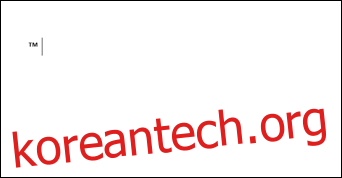
쉽죠?
Word에 어떤 다른 자동 고침 옵션이 있는지 보려면 파일 > 옵션 > 언어 교정 > 자동 고침 옵션으로 이동하십시오. 열리는 창의 자동 고침 탭에서 기호 및 일반적으로 철자가 틀리는 단어 등을 포함하여 입력할 때 Word에서 바꿀 수 있는 모든 목록을 스크롤할 수 있습니다. 자주 입력하는 텍스트에 대한 바로 가기를 만들려는 경우 고유한 항목을 만들 수도 있습니다.